เบราว์เซอร์ทั้งหมดมีคุณสมบัติการส่งออกที่เป็นระเบียบสำหรับบุ๊ก คุณสามารถส่งออกบุ๊กมาร์กที่บันทึกไว้ไปยังไฟล์ HTML หรือ XML จากเบราว์เซอร์ของคุณ คุณสามารถนำเข้าไฟล์ในเบราว์เซอร์ใดก็ได้ เท่าที่คั่นหน้าเว็บเบราว์เซอร์มีแนวโน้มที่จะเล่นกับคนอื่นได้ดี เบราว์เซอร์มีผู้จัดการบุ๊คมาร์คที่มีอุปกรณ์อย่างดีพอสมควรส่วนใหญ่แล้ว หากผู้จัดการบุ๊กมาร์กของเบราว์เซอร์ไม่มีคุณลักษณะส่วนขยายหรือส่วนเสริมอาจเป็นไปได้ นี่เป็นจริงในกรณีส่วนใหญ่ แต่จะมีข้อยกเว้น ตัวอย่างเช่นคุณไม่สามารถส่งออกโฟลเดอร์บุ๊คมาร์คเดียว คุณต้องส่งออกทั้งหมดหรือไม่มีอะไรเลย ในทำนองเดียวกันคุณสามารถนำเข้าบุ๊คมาร์คทั้งหมดที่บันทึกไว้ในไฟล์ HTML หรือ XML เท่านั้นและไม่เพียงเลือกบุ๊คมาร์คเท่านั้น ไม่มีส่วนขยายหรือส่วนเสริมที่เติมเต็มช่องว่างนี้ดังนั้นเราจึงต้องใช้ประโยชน์จากการแก้ไข นี่คือสิ่งที่คุณต้องทำ
วิธีนี้ใช้ได้กับการส่งออกเพียงครั้งเดียวโฟลเดอร์บุ๊คมาร์คใช้งานได้กับทุกเบราว์เซอร์ที่มีคุณสมบัติการส่งออกบุ๊กมาร์ก มันใช้งานง่ายกว่าใน Chrome แต่ข่าวดีก็คือมันทำงานระหว่างเบราว์เซอร์ด้วย ตัวอย่างเช่นคุณสามารถส่งออกโฟลเดอร์บุ๊คมาร์คเดียวจาก Firefox ไปยัง Chrome
เลือกเบราว์เซอร์หลักและรอง
สำหรับวัตถุประสงค์ของงานนี้เราใช้Chrome และ Firefox Chrome เป็นเบราว์เซอร์หลักที่มีห้องสมุดบุ๊คมาร์คขนาดใหญ่ Firefox เป็นเบราว์เซอร์รองที่จะใช้เป็นเครื่องมือส่งออก เบราว์เซอร์รองไม่ควรมีบุ๊คมาร์คบันทึกไว้ ไม่ควรเป็นแบบที่คุณเคยใช้ คุณสามารถสร้างโปรไฟล์ผู้ใช้ใหม่ใน Chrome และใช้เป็นเบราว์เซอร์ที่สอง
คัดลอกโฟลเดอร์บุ๊คมาร์คไปยังเบราว์เซอร์รอง
เปิดตัวจัดการบุ๊คมาร์คของ Chrome ผ่านทางแป้นพิมพ์ลัด Ctrl + Shift + O เลือกโฟลเดอร์บุ๊คมาร์คที่คุณต้องการส่งออก เมื่อคุณเลือกโฟลเดอร์ลิงก์ทั้งหมดที่บันทึกไว้จะถูกแสดงในแผงด้านขวา เลือกทั้งหมดและคลิกขวาที่ลิงก์ เลือก 'คัดลอก' จากเมนูบริบท

เปิดเบราว์เซอร์รองและเปิดผู้จัดการบุ๊คมาร์ค สร้างโฟลเดอร์ใหม่ในเครื่องมือจัดการบุ๊คมาร์ค ตั้งชื่อมันเหมือนกับโฟลเดอร์ในเบราว์เซอร์หลักของคุณ คลิกขวาที่โฟลเดอร์และเลือก "วาง" จากเมนูบริบท
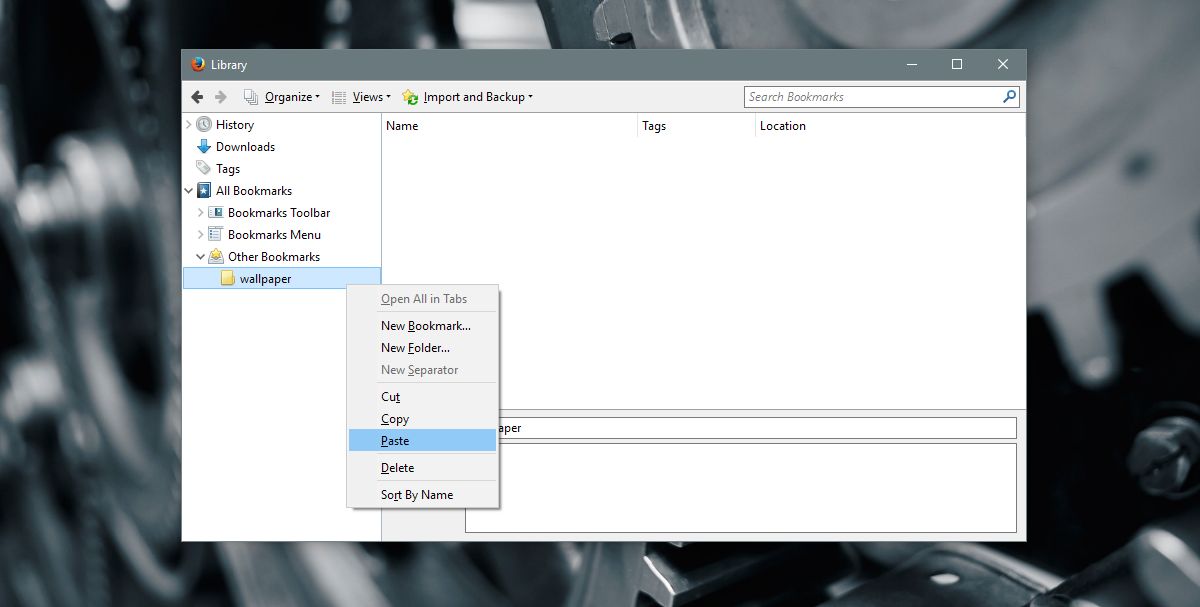
favicons ของลิงค์ที่คุณวางอาจหรืออาจไม่ปรากฏเมื่อคุณวางลิงก์ ในการแก้ไขปัญหานี้ให้คลิกขวาที่โฟลเดอร์และเปิดลิงก์ทั้งหมดในเบราว์เซอร์ของคุณ คุณไม่ต้องรอให้หน้าโหลดเสร็จ รอนานพอที่ favicon ของเว็บไซต์จะปรากฏและคุณสามารถปิดแท็บได้
ส่งออกโฟลเดอร์บุ๊กมาร์กเดี่ยว
เบราว์เซอร์ที่สองของคุณจะมีบุ๊กมาร์กทั้งหมดที่คุณต้องการส่งออก ไปข้างหน้าและใช้คุณสมบัติการส่งออกเพื่อบันทึกบุ๊คมาร์คไปยังไฟล์ HTML หรือ XML
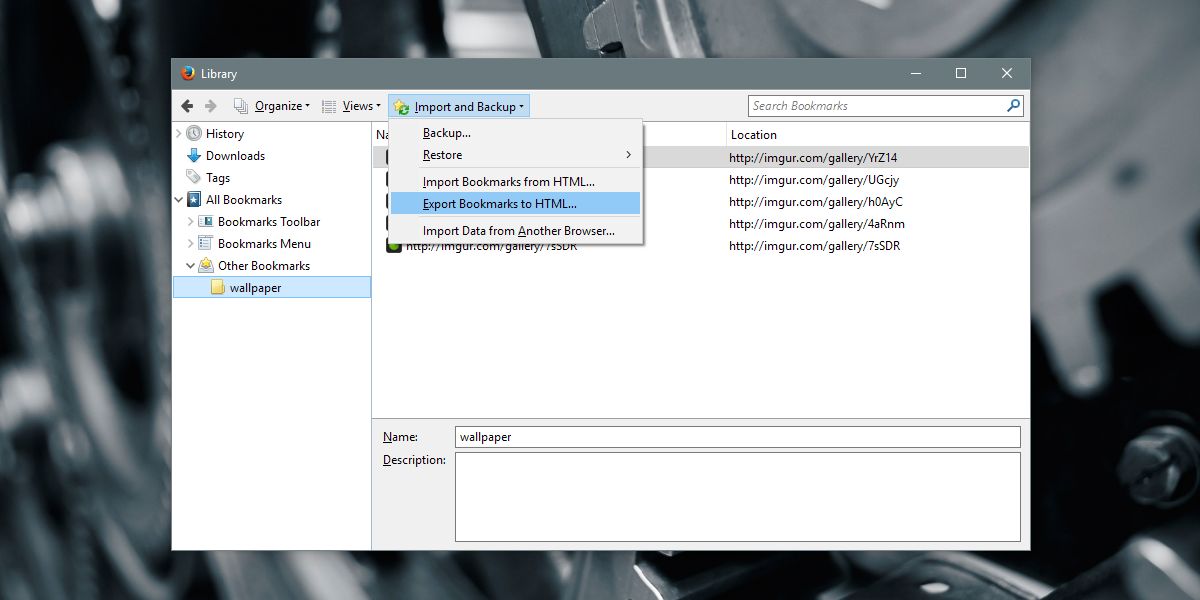
การเรียงลำดับผ่านความยุ่งเหยิง
ตอนนี้คุณสามารถนำเข้าไฟล์ HTML ที่คุณส่งออกบุ๊คมาร์คด้วย อีกครั้งเบราว์เซอร์ของคุณจะมีเครื่องมือในตัวสำหรับนำเข้าบุ๊คมาร์ค ปัญหาเดียวที่คุณจะพบคือค้นหาโฟลเดอร์ที่คุณต้องการส่งออก
ใน Firefox โฟลเดอร์บุ๊คมาร์คที่คุณส่งออกจะอยู่ภายใต้บุ๊คมาร์คทั้งหมด> เมนูบุ๊คมาร์ค> บุ๊คมาร์คอื่น ๆ
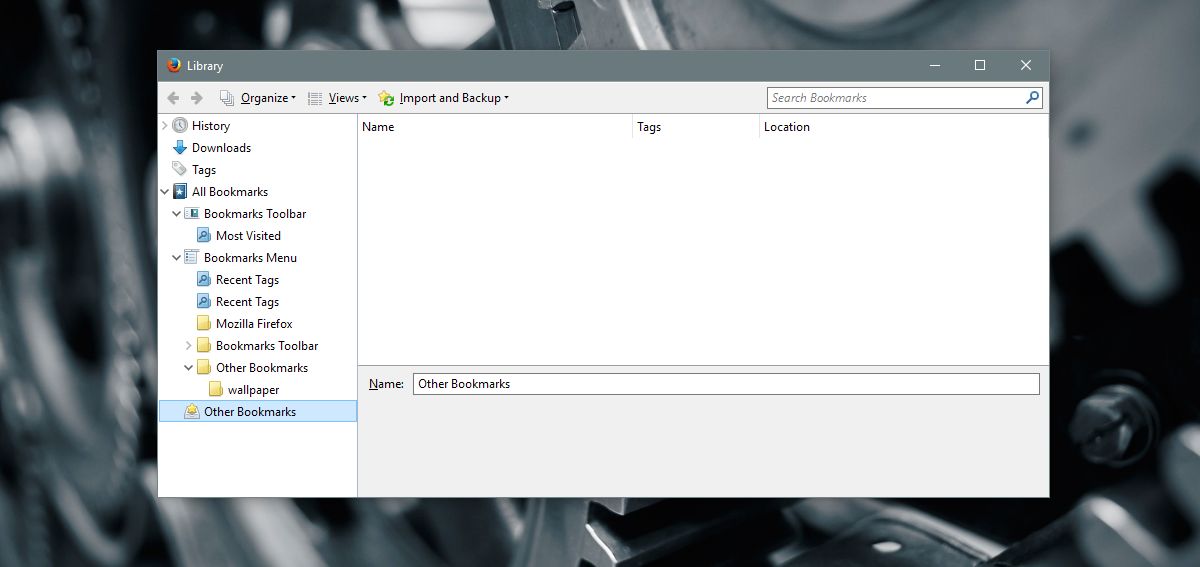
ใน Chrome โฟลเดอร์บุ๊คมาร์คที่คุณนำเข้าจะอยู่ใต้แถบบุ๊กมาร์ก> นำเข้า> บุ๊กมาร์กอื่น
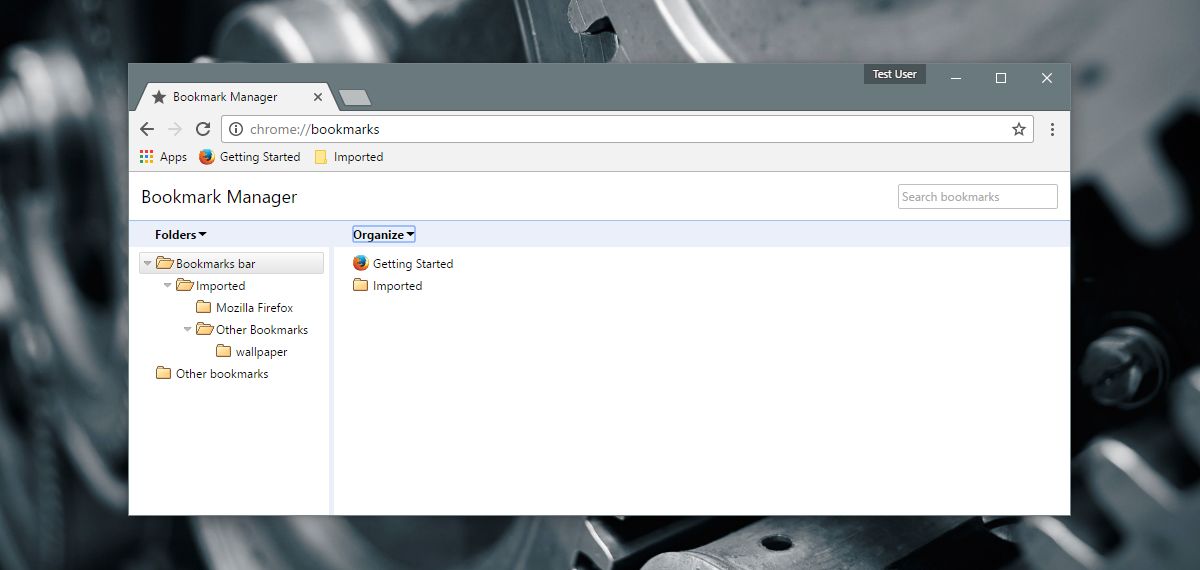
คุณสามารถลบบุ๊คมาร์คพิเศษที่ส่งออกได้ จากนั้นคุณสามารถลากและวางโฟลเดอร์ที่คุณต้องการไปยังตำแหน่งอื่นในไลบรารีบุ๊คมาร์ค
ข้อ จำกัด
เราจะไม่แกล้งทำเป็นว่ามันสมบูรณ์แบบวิธีการแก้. เช่นเดียวกับการแก้ไขปัญหาทั้งหมดข้อนี้มีข้อ จำกัด ข้อ จำกัด ที่สำคัญคือชื่อหน้าและ / หรือคำอธิบายไม่ได้ถูกคัดลอกระหว่างเบราว์เซอร์ ด้วยเหตุผลเดียวกันนี้จึงไม่ได้บันทึกลงในไฟล์ HTML ในการแก้ไขปัญหานี้คุณต้องหันไปหางานอื่นที่มีความยาว เปิดแต่ละลิงก์ลบออกเป็นบุ๊คมาร์คและเพิ่มอีกครั้งในเบราว์เซอร์ที่สองของคุณ เป็นงานที่ต้องทำซ้ำ ๆ อย่างมากซึ่งจะแย่กว่านี้หากโฟลเดอร์มีลิงก์จำนวนมากที่ถูกบันทึกไว้ ที่กล่าวว่าคุณได้รับลิงก์ของคุณในที่สุด ควรมีวิธีที่ง่ายกว่าในการทำเช่นนี้













ความคิดเห็น